உங்கள் சர்ஃபேஸ் ப்ரோவின் திரை மங்குவதில் சிக்கல் இருந்தால், சிக்கலைச் சரிசெய்ய சில விஷயங்கள் உள்ளன. முதலில், உங்கள் சர்ஃபேஸ் ப்ரோ விண்டோஸின் சமீபத்திய பதிப்பிற்கு புதுப்பிக்கப்பட்டுள்ளதா என்பதை உறுதிப்படுத்திக் கொள்ளுங்கள். இதை எப்படி செய்வது என்று உங்களுக்குத் தெரியாவிட்டால், ஆன்லைனில் வழிமுறைகளைக் காணலாம். அடுத்து, நீங்கள் பயன்படுத்தும் ஆப்ஸால் இந்தச் சிக்கல் ஏற்பட்டதா என்பதைப் பார்க்கவும். திரையை மங்கச் செய்யும் பயன்பாட்டை நீங்கள் பயன்படுத்தினால், பயன்பாட்டை மூடவும் அல்லது அதை நிறுவல் நீக்கவும். உங்களுக்கு இன்னும் சிக்கல் இருந்தால், உங்கள் சர்ஃபேஸ் ப்ரோவை மீட்டமைக்க முயற்சி செய்யலாம். இதைச் செய்ய, அமைப்புகள் பயன்பாட்டிற்குச் சென்று, 'புதுப்பிப்பு & பாதுகாப்பு' என்பதைத் தேர்ந்தெடுக்கவும். 'இந்த கணினியை மீட்டமை' என்பதன் கீழ், 'தொடங்கு' என்பதைத் தேர்ந்தெடுக்கவும். உங்கள் சர்ஃபேஸ் ப்ரோவை மீட்டமைக்க திரையில் உள்ள வழிமுறைகளைப் பின்பற்றவும். இவை அனைத்தையும் முயற்சித்த பிறகும் உங்களுக்கு சிக்கல்கள் இருந்தால், உதவிக்கு Microsoft ஆதரவைத் தொடர்புகொள்ளலாம்.
பல கணினி பயனர்கள் மைக்ரோசாஃப்ட் சர்ஃபேஸ் தயாரிப்புகளில் முதலீடு செய்யத் தேர்ந்தெடுத்துள்ளனர், இது மோசமான யோசனையல்ல, ஏனெனில் சாதனங்களின் மேற்பரப்பு வரிசை இன்னும் சிறந்த விண்டோஸ் 10 கணினிகளில் ஒன்றாகும். மேலே இருப்பது என்பது எல்லா நேரத்திலும் சீராகச் செல்வதைக் குறிக்காது, அதனால்தான் சில பயனர்கள் தானியங்கி மற்றும் சீரற்ற திரை மங்குதல் போன்ற சிக்கல்களை அனுபவிக்கின்றனர்.
சர்ஃபேஸ் ப்ரோ திரை மங்கல் சிக்கல்
மிகவும் குறிப்பிடத்தக்க சிக்கல்களில் ஒன்று சர்ஃபேஸ் ப்ரோ 4 தொடர்பானது. நீங்கள் பார்க்கிறீர்கள், ஒரு சாதனம் திரை மங்கல் சிக்கல்களால் பாதிக்கப்படும் நேரங்கள் உள்ளன, மேலும் இது ஒரு உண்மையான எரிச்சலை ஏற்படுத்தும், குறிப்பாக தங்கள் சாதனத்தை எப்போதும் பயன்படுத்துபவர்களுக்கு. அடித்தளம்.
ஆனால் கவலைப்பட வேண்டாம், உங்கள் சர்ஃபேஸ் ப்ரோ 4 ஐ ஒரு நிபுணருக்கு அனுப்பாமலோ அல்லது மைக்ரோசாஃப்ட் நிறுவனத்திற்குத் திரும்பாமலோ உங்கள் திரை மங்கல் சிக்கலைச் சரிசெய்ய பல வழிகள் உள்ளன. இது ஒரு பொதுவான பிரச்சனை, எனவே இதை பெரிதாக எடுத்துக்கொள்ள வேண்டாம்.
சரி, இந்தப் பிரச்சனையை கட்டுக்குள் கொண்டு வருவது பற்றி பேசலாம். கோடிட்டுக் காட்டப்பட்டுள்ள வழிமுறைகளைப் பின்பற்றுவதை உறுதிப்படுத்திக் கொள்ளுங்கள், எந்த நேரத்திலும் நீங்கள் செயல்படுவீர்கள் என்று நாங்கள் உறுதியளிக்கிறோம்.
1] புதுப்பிப்புகளைச் சரிபார்க்கவும்
வடிவமைக்காமல் விண்டோஸ் 10 இல் சி டிரைவை எவ்வாறு பகிர்வது

புதுப்பிப்புகளைச் சரிபார்ப்பதன் மூலம் தொடங்குவது அர்த்தமுள்ளதாக இருக்கிறது, ஏனெனில் மைக்ரோசாப்ட் மேற்பரப்பு தயாரிப்பு வரிசைக்கு வரும்போது புதுப்பிப்புகளை தொடர்ந்து வெளியிடுகிறது. சமீபத்திய விண்டோஸ் புதுப்பிப்புகளைச் சரிபார்க்க, செல்லவும் அமைப்புகள் > புதுப்பிப்புகள் & பாதுகாப்பு , பின்னர் புதுப்பிப்புகளுக்கான காசோலை விருப்பத்தை கிளிக் செய்யவும்.
நீங்கள் அதிர்ஷ்டசாலி என்றால், இன்டெல்லிலிருந்து ஒரு புதிய புதுப்பிப்பைக் கூட நீங்கள் காணலாம், ஏனெனில் முக்கிய கூறுகள் அந்த நிறுவனத்திடமிருந்து பெறப்பட்டவை.
இப்போது நீங்கள் அதிக ஆர்வமாக இருந்தால் வீடியோ அட்டை இயக்கி மேம்படுத்தல் , செல்ல சாதன மேலாளர் மற்றும் அங்கிருந்து சரிபார்க்கவும். கிளிக் செய்யவும் கோர்டானா பொத்தான், வகை சாதன மேலாளர் அமைப்புகள் தேடல் புலத்தில், அது கிடைக்கும் போது விருப்பத்தை கிளிக் செய்யவும்.
மாற்றாக, நீங்கள் கைமுறையாக இன்டெல் வலைத்தளத்தைப் பார்வையிடலாம் சமீபத்திய இன்டெல் கிராபிக்ஸ் இயக்கியைப் பதிவிறக்கவும் .
2] விண்டோஸ் 10 புதுப்பித்தலுக்குப் பிறகு சிக்கல் தோன்றியதா? பின்னோக்கிச் செல்வோம்
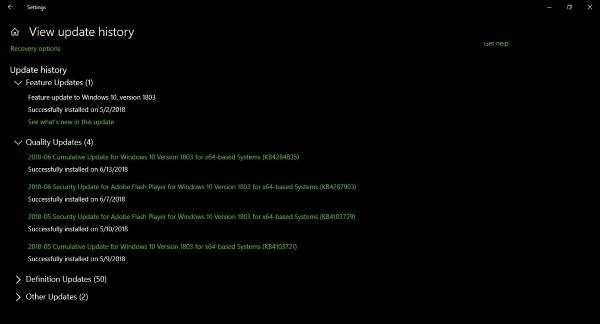
ஓடு அமைப்புகள் கிளிக் செய்வதன் மூலம் பயன்பாடு விண்டோஸ் கீ + ஐ , பின்னர் தேர்ந்தெடுக்கவும் புதுப்பிப்புகள் மற்றும் பாதுகாப்பு > விண்டோஸ் புதுப்பிப்பு . அங்கிருந்து செல்லுங்கள் புதுப்பிப்பு வரலாறு > புதுப்பிப்புகளை நிறுவல் நீக்கு . சமீபத்திய நிறுவப்பட்ட புதுப்பிப்பைக் கண்டறிந்து அதை நிறுவல் நீக்கவும்.
இது முடிந்ததும், உங்கள் கணினியை மறுதொடக்கம் செய்யுங்கள். பின்னர் எல்லாம் சரியாக உள்ளதா என சரிபார்க்கவும்.
அம்சத்தைப் புதுப்பித்த பிறகு சிக்கல் தொடங்கினால், நீங்கள் விரும்பலாம் திரும்பப் பெறுவதைக் கருத்தில் கொள்ளுங்கள் .
3] அடாப்டிவ் பிரகாசம் இயக்கப்பட்டதா? அணைக்கவும்

சக்தியைச் சேமிக்கும் போது, இங்குதான் தகவமைப்பு பிரகாசம் செயல்படுகிறது. தெரியாதவர்களுக்கு தகவமைப்பு பிரகாசம் குறிப்பிட்ட ஒளி நிலைகளுக்கு உங்கள் அறை மற்றும் சூழலை ஸ்கேன் செய்ய வடிவமைக்கப்பட்டுள்ளது. அது கண்டறிவதைப் பொறுத்து, கணினி தானாகவே திரையின் பிரகாசத்தை மாற்றுகிறது.
இது சில காலமாக ஸ்மார்ட்போன்களில் பிரபலமான அம்சமாக உள்ளது, உங்களுக்கு என்ன தெரியுமா? இது வேலை செய்கிறது, ஆனால் அது செயல்படாத நேரங்களும் உள்ளன.
தகவமைப்பு பிரகாசத்தை முடக்க, இயக்கவும் கோர்டானா மற்றும் உணவு விருப்பங்களைத் தேடுங்கள். தேடல் வினவலில் அது தோன்றும்போது, கிளிக் செய்யவும் உணவு விருப்பங்கள் உங்கள் உணவுத் திட்டத்தைத் தேர்ந்தெடுத்து இறுதியாக கிளிக் செய்யவும் திட்ட அமைப்புகளை மாற்றவும் .
சாளரங்கள் 10 தனிப்பயனாக்குதல் அமைப்புகள்
அடுத்த படி திருத்தத்திற்குச் செல்ல வேண்டும் மேம்பட்ட ஆற்றல் அமைப்புகள் , பிறகு காட்சி > தகவமைப்பு பிரகாசத்தை இயக்கு . இங்கிருந்து, 'கனெக்ட்' மற்றும் 'ஆன் பேட்டரி' ஆகியவற்றை முடக்கவும், அவ்வளவுதான். கிளிக் செய்யவும் நன்றாக , உங்கள் கணினியை மறுதொடக்கம் செய்து தொடரவும்.
மற்ற அனைத்தும் தோல்வியுற்றால், நீங்கள் பரிசீலிக்க விரும்பலாம் உங்கள் சர்ஃபேஸ் ப்ரோ சாதனத்தை மீட்டமைக்கவும் .
விண்டோஸ் பிழைகளை விரைவாகக் கண்டறிந்து தானாகவே சரிசெய்ய பிசி பழுதுபார்க்கும் கருவியைப் பதிவிறக்கவும்உங்களுக்கு உதவக்கூடிய தொடர்புடைய இணைப்புகள்:
- சர்ஃபேஸ் ப்ரோ பிரகாசம் மற்றும் வண்ணத் திட்டத்தை மாற்றிக்கொண்டே இருக்கிறது
- மேற்பரப்பு ஒளிர்வு பொத்தான்கள் வேலை செய்யவில்லை
- மடிக்கணினி திரையின் பிரகாசம் ஒளிரும்
- மைக்ரோசாஃப்ட் சர்ஃபேஸ் புக்கில் ஸ்க்ரீன் ஃப்ளிக்கரிங் சிக்கல்
- விண்டோஸ் 10 பிரகாசம் இயங்காது அல்லது தானாக மாறாது .














